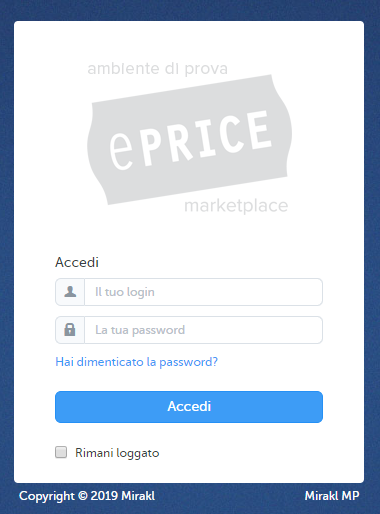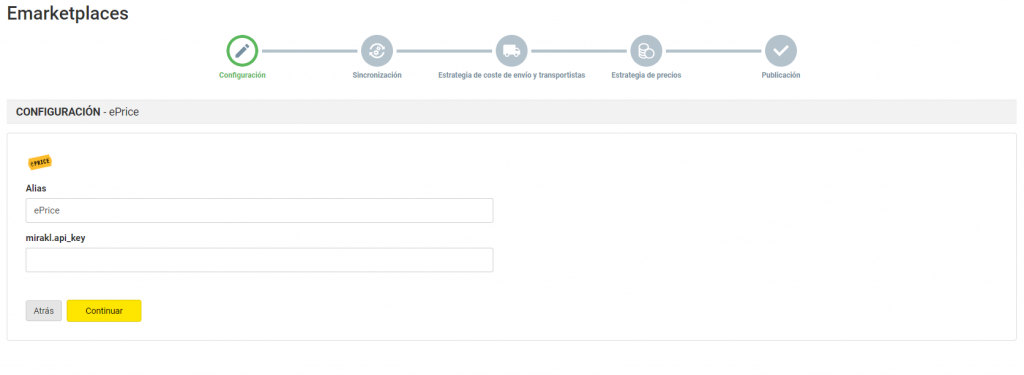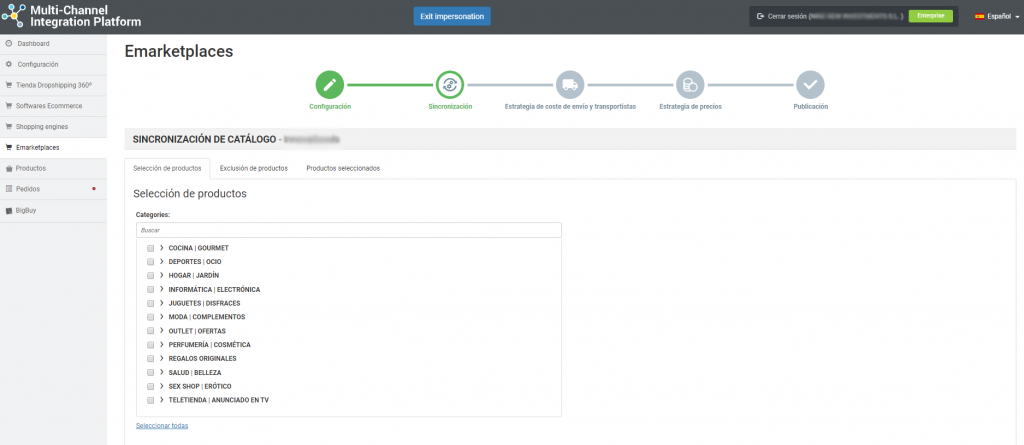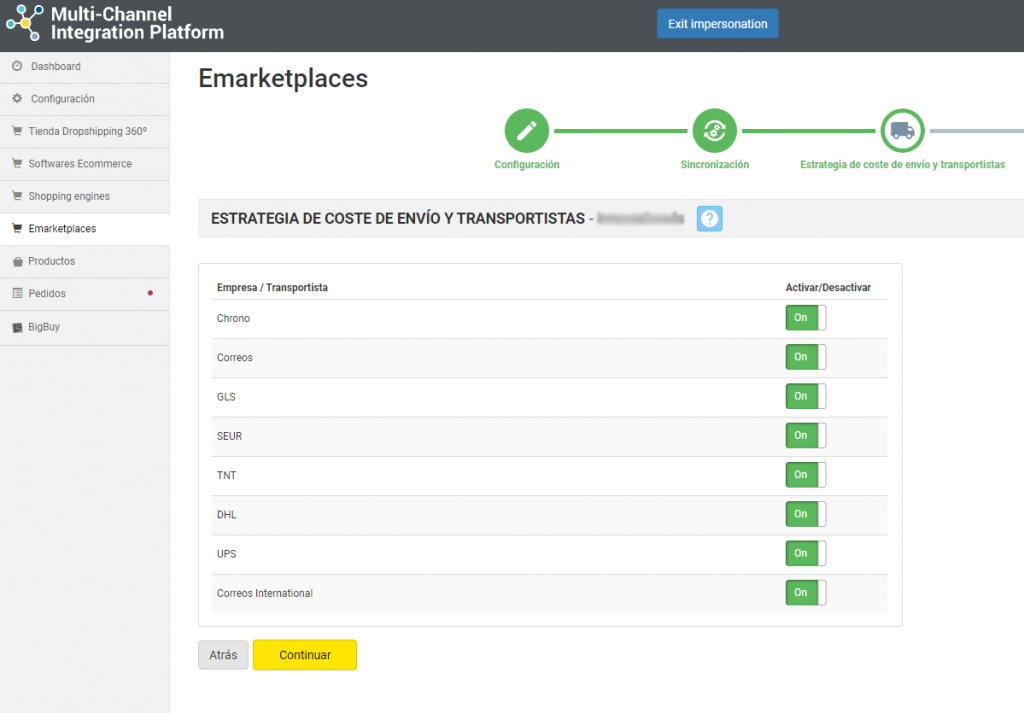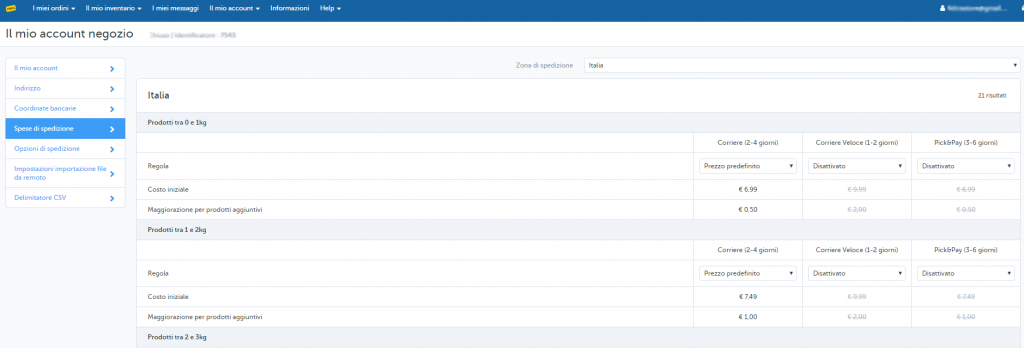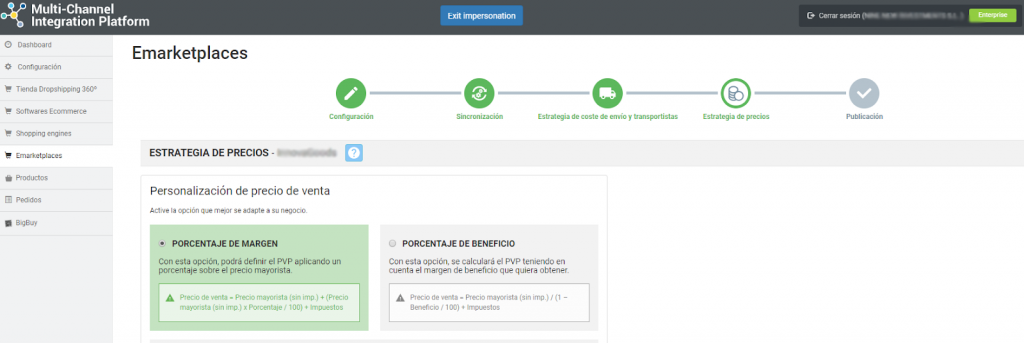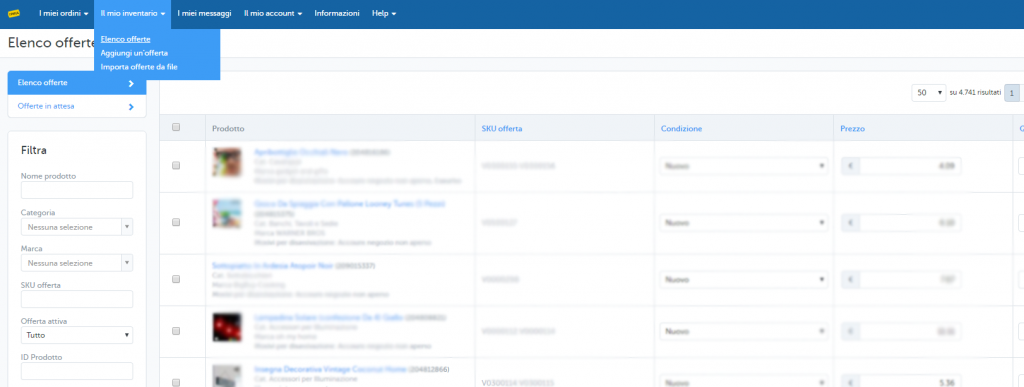Alles über ePrice: Registrierungsprozess, Plattformmanagement und Synchronisierung über die Multi-Channel-Integrationsplattform
Im Folgenden zeigen wir Ihnen, wie die Plattform funktioniert und erklären Ihnen Schritt für Schritt, wie Sie mit ePrice arbeiten können. Hier finden Sie alles, was Sie über Produktintegration, API-Verbindungen, Informationsmanagement, Bestellung usw. wissen müssen.
-
Kontovalidierung und Registrierung
Bevor Sie mit der Integration von ePrice beginnen, müssen Sie ein Händlerkonto erstellen und auf dessen Validierung warten. Besuchen Sie dazu die Seite von ePrice Marketplace und nehmen Sie über das Formular Kontakt mit ihnen auf.
-
Zugang zum ePrice Verkäuferkonto
Um auf Ihr ePrice-Konto zuzugreifen, geben Sie Ihre Zugangsdaten unter folgendem Link ein: Benutzername und Passwort.
-
Synchronisieren des Katalogs mit der Multi-Channel-Integrationsplattform
Um Ihr ePrice-Konto zu aktivieren, müssen Sie den Produktkatalog der Multi-Channel Integration Platform mit dem ePrice-Marketplace verbinden. Füllen Sie dazu das Feld API-Verbindung aus.
Um die API zu erhalten, gehen Sie zu Ihrem ePrice Verkäufer-Konto und in Meine Benutzerparameter, indem Sie oben rechts auf die Registerkarte API-Schlüssel klicken. Kopieren Sie ihn und fügen Sie ihn in die Multi-Channel-Integrationsplattform ein.
Nachdem Sie die API in der Multi-Channel Integrationsplattform eingegeben haben, können Sie mit der Veröffentlichung Ihres Katalogs beginnen. Dazu müssen Sie die Kategorien synchronisieren, die Sie auf dem ePrice-Marketplace veröffentlichen möchten.
KATALOG ONLINE STELLEN
Wählen Sie in der Synchronisierungsphase die Kategorien auf der Multi-Channel Integrationsplatform aus, die Sie anbieten möchten.
Wenn Sie wissen möchten, wie man die Kategorien auswählt, klicken Sie auf diesen Link.
STRATEGIE FÜR VERSANDKOSTEN UND SPEDITIONEN
Speditionen
Nachdem Sie die gewünschten Katalogkategorien synchronisiert haben, ist es an der Zeit, die Versandarten und die Versandkosten zu definieren. Deaktivieren Sie im Panel der Multi-Channel Integrationsplattform die Versandanbieter, mit denen Sie nicht arbeiten möchten. Wir empfehlen, alle Anbieter aktiviert zu lassen, um sicherzustellen, dass die Bestellungen korrekt versandt werden.
Versandkosten
Um die Versandkosten festzulegen, müssen Sie im Control-Panel von ePrice auf Mein Konto > Einstellungen > Versandkosten klicken.
Sie können die Versandkosten je nach der Art der Sendung sowie nach der Produktkategorie auswählen. Standardmäßig muss die erste Option “Kurier (2-4 Tage)” immer aktiviert sein. Es ist nicht möglich, diese Option zu deaktivieren. Sie können auch zwischen dem Standardpreis oder dem änderbaren Preis wählen, um jede der Versandarten anzupassen.
Standardmäßig werden die Produkte entsprechend ihrem Gewicht den einzelnen Versandkategorien zugeordnet, wie in der folgenden Tabelle dargestellt:
| Gewicht des Produkts | Logistikkategorie |
| 0 a 1kg | Prodotti tra 0 e 1kg (B) |
| 1 a 2kg | Prodotti tra 1 e 2kg (C) |
| 2 a 3kg | Prodotti tra 2 e 3kg (D) |
| 3 a 4kg | Prodotti tra 3 e 4kg (E) |
| 4 a 5kg | Prodotti tra 4 e 5kg (F) |
| 5 a 10kg | Prodotti tra 5 e 10kg (G) |
| 10 a 15kg | Prodotti tra 10 e 15kg (H) |
| 15 a 20kg | Prodotti tra 15 e 20kg (I) |
| 20 a 25kg | Prodotti tra 20 e 25kg (L) |
| 25 a 30kg | Prodotti tra 25 e 30kg (M) |
| 30 a 40kg | Prodotti tra 30 e 40kg (N) |
| 40 a 50kg | Prodotti tra 40 e 50kg (O) |
| 50 a 60kg | Prodotti tra 50 e 60kg (P) |
| 60 a 70kg | Prodotti tra 60 e 70kg (Q) |
| 70 a 100kg | Prodotti tra 70 e 100kg (R) |
| +100kg | Prodotti oltre i 100kg (S) |
Innerhalb dieser Kategorien können Sie die Versandkosten nach Ihren Wünschen ändern. Es gibt mehr Kategorien, aber die Produkte werden ausschließlich nach ihrem Gewicht in die oben genannten Versandkategorien aufgenommen.
Weitere Informationen zur Einrichtung der Versandkosten in Ihrem ePrice-Konto finden Sie unter diesem Link.
PREISSTRATEGIE
Nachdem Sie die online zu stellenden Kategorien ausgewählt und die Versandkosten konfiguriert haben, ist es an der Zeit, die Preisspanne festzulegen.
Alle zu diesem Thema nötigen Informationen finden Sie im folgenden Artikel: Wie die Preisregeln funktionieren.
PRODUKTE ONLINE STELLEN
Nachdem Sie alle vorherigen Schritte definiert haben, können Sie den Katalog veröffentlichen.
Überprüfen Sie einige wenige Stunden nach der Veröffentlichung, ob die Produkte auf der ePrice-Plattform unter Meine Artikel > Angebotsliste angelegt sind. Überprüfen Sie auch, ob die Versandkosten korrekt konfiguriert sind und ob die Produkte auf der ePrice-Website angezeigt werden.
Nachdem Sie Ihre Produkte veröffentlicht haben, können Sie mit dem Verkauf beginnen.
Wenn Sie wissen möchten, wie Sie Aufträge von diesem Marktplatz aus verwalten können, sollten Sie folgenden Artikel lesen: Wie man Bestellungen auf der Multi-Channel Integrationsplattform verwaltet.




 Kontakt
Kontakt